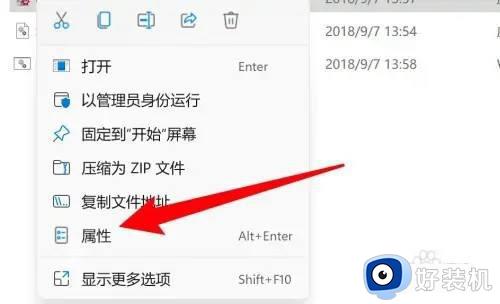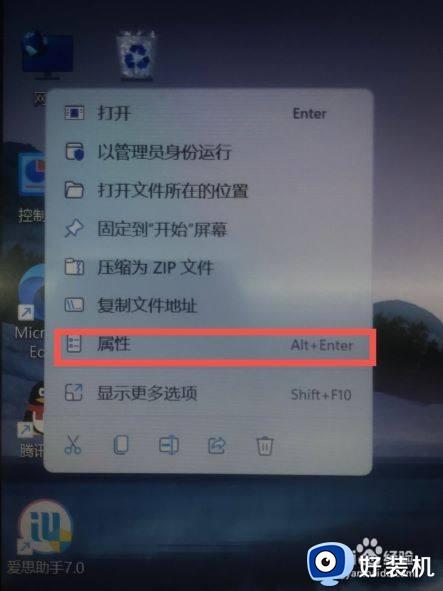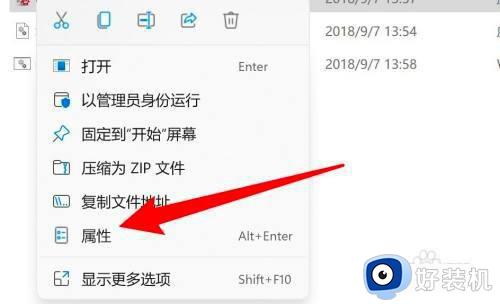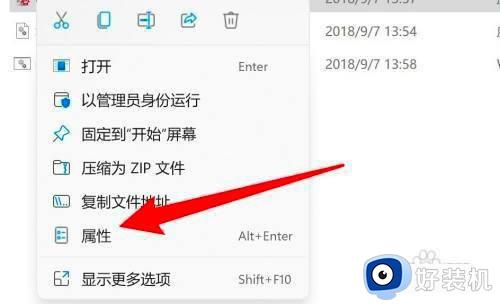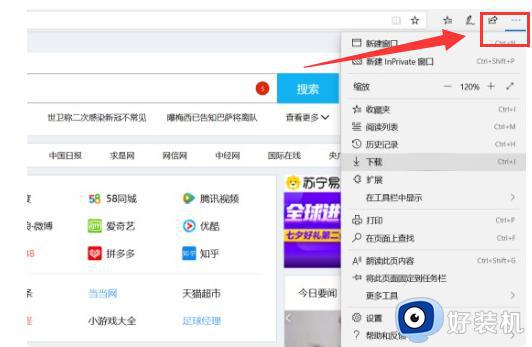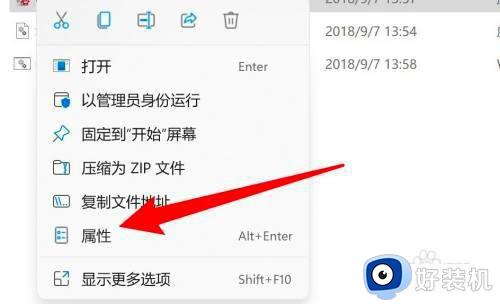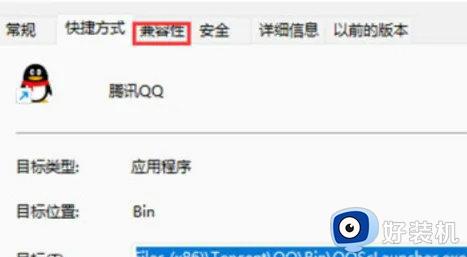win11设置兼容模式的方法 win11如何设置兼容模式
时间:2023-08-01 11:24:17作者:zheng
作为最新推出的操作系统,win11操作系统还是有很多软件都无法运行的,这些软件大部分都是因为不兼容win11操作系统的运行环境,这时我们可以尝试设置win11电脑的兼容模式来尝试运行,那么该如何设置呢?今天小编就教大家win11设置兼容模式的方法,如果你刚好遇到这个问题,跟着小编一起来操作吧。
推荐下载:windows11中文版
方法如下:
1、在电脑桌面应用处右击QQ,选择其中的“属性”。
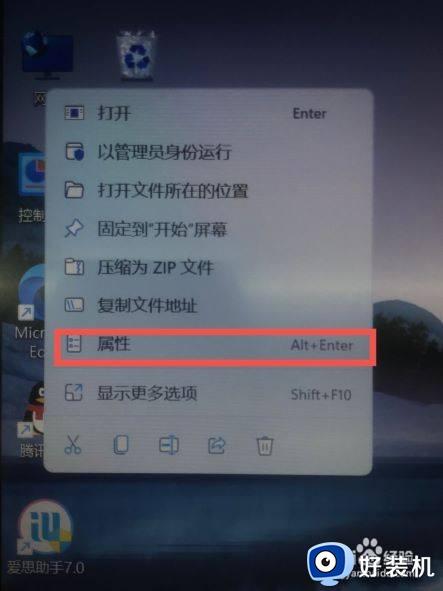
2、点击“兼容性”选择“确定”进入下一页。
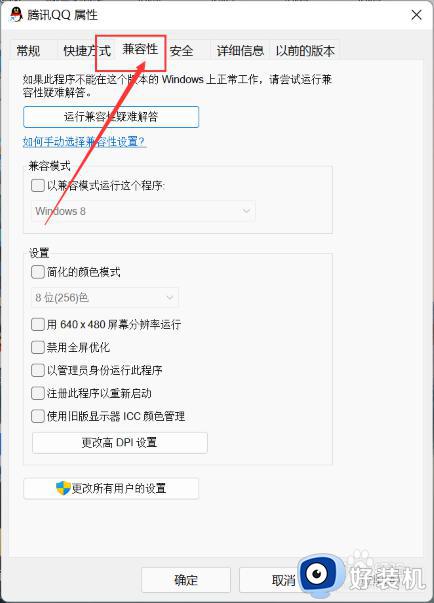
3、点击“运行兼容性疑难解答”选择“确认”。
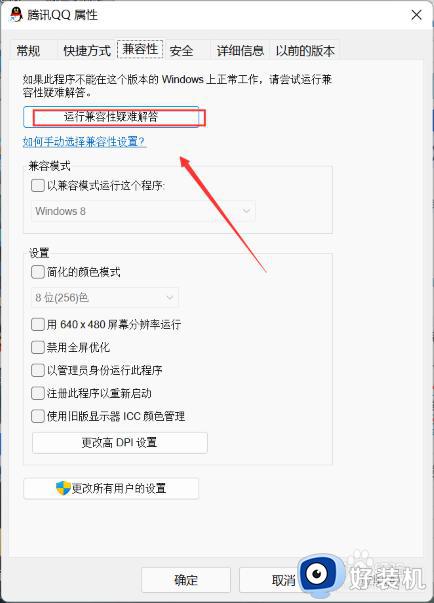
4、在选择故障排除选项内,点击“尝试建议设置”快捷链接。
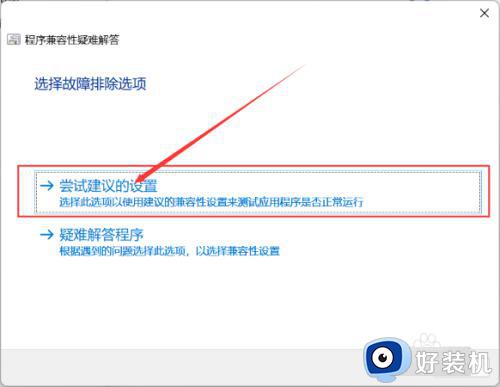
5、点击“测试程序”会自动的为应用设置兼容设置,就可以了 。
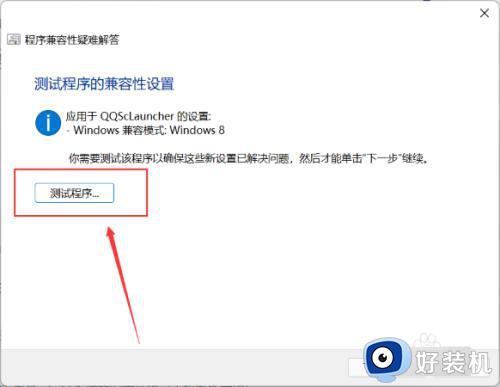
以上就是关于win11设置兼容模式的方法的全部内容,还有不懂得用户就可以根据小编的方法来操作吧,希望能够帮助到大家。